WPS文档中将网址替换为超链接的方法
2023-10-11 09:39:00作者:极光下载站
wps是大家都比较喜欢的一款办公软件了,大家在使用该软件进行文档编辑的过程中,会在文档中进行一些网址的添加,有的小伙伴想要直接将网上的链接添加到文档合适的位置进行显示出来,但是却发现复制到文档中的链接是不会变成超链接的,于是想要将复制的网址变成超链接的样式来显示,这样可以随时打开超链接进行查看,那么这种情况可以在编辑设置窗口中将Internet网址替换为超链接功能启用即可,下方是关于如何使用WPS Word将网址替换为超链接的具体操作方法,如果你需要的情况下可以看看方法教程,希望对大家有所帮助。
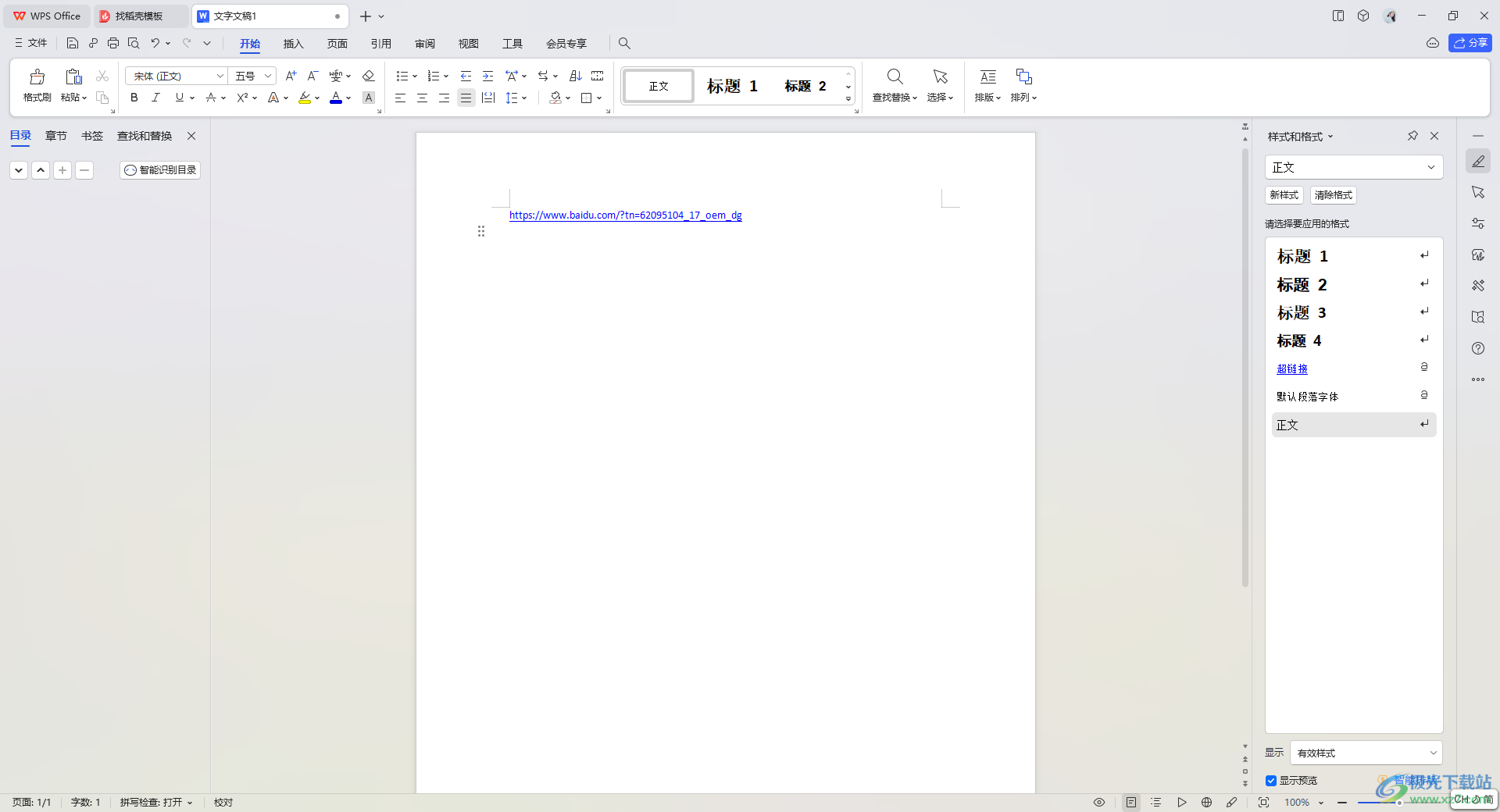
方法步骤
1.首先我们需要将要替换的网址进行复制粘贴到文档合适的位置中。

2.随后,将鼠标点击一下左上角的【文件】选项,随后即可弹出一个下拉选项,在该选项下方出现一个【选项】功能,点击进入。
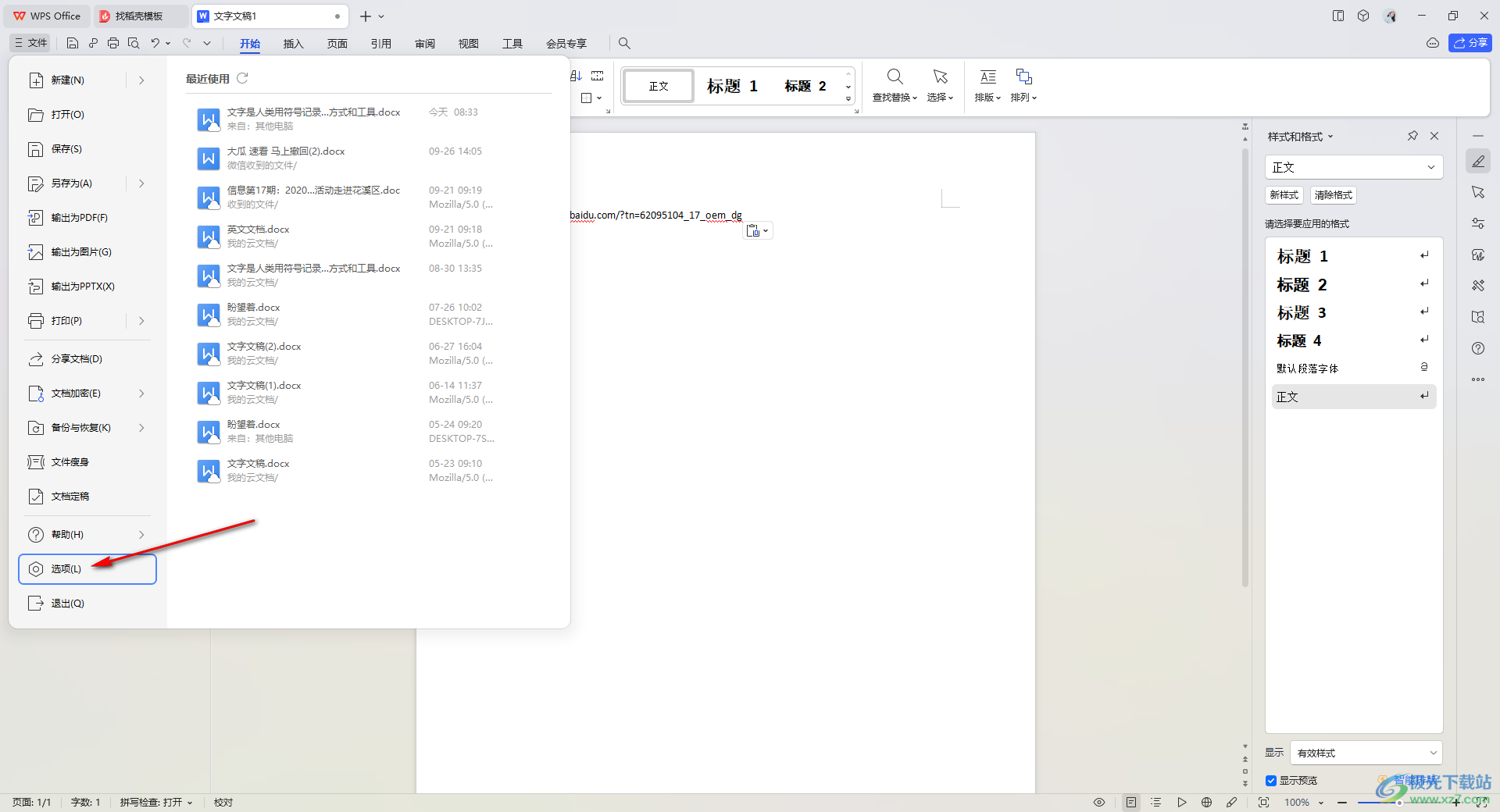
3.这时,进入到页面中之后,在左侧的位置直接点击【编辑】选项卡。
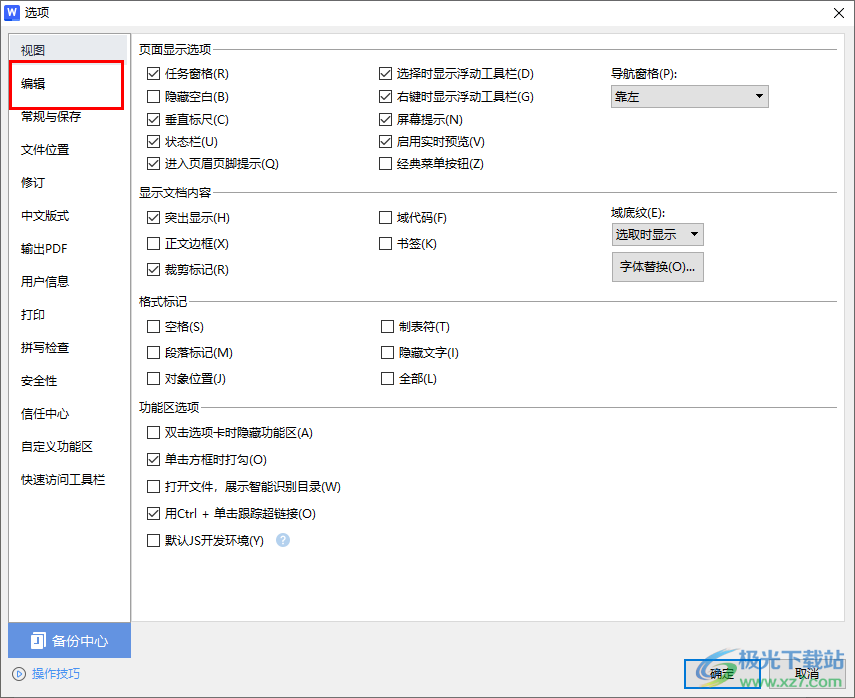
4.随后在右侧弹出多种选项可以进行设置,将其中的【Internet或网络路径替换为超链接】选项进行勾选上即可,之后点击确定按钮。
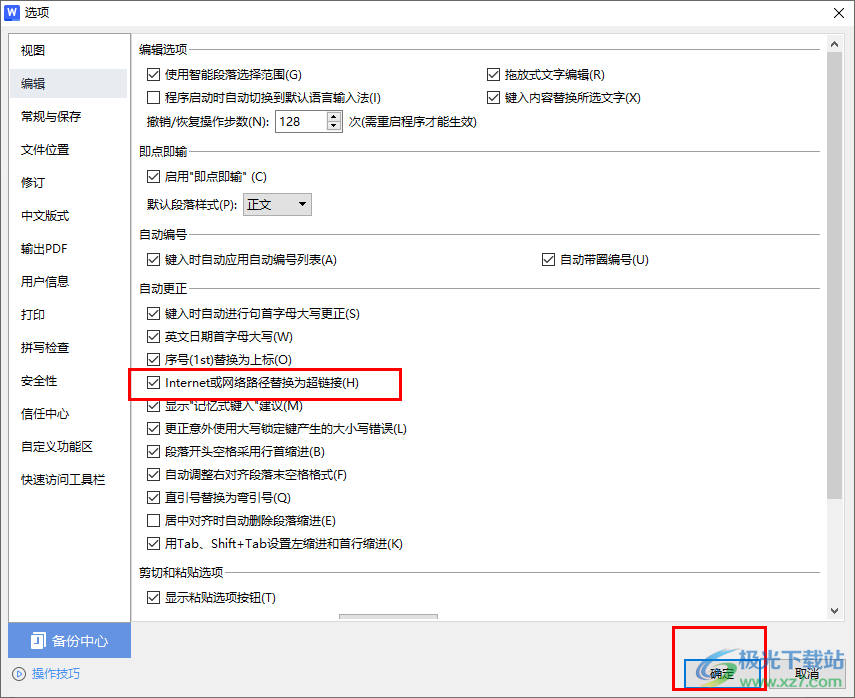
5.这时,返回到文档的编辑页面中,将刚刚复制的网址再次进行复制,直接在原位置进行粘贴,即可替换为超链接来显示。

以上就是关于如何使用WPS把网址替换为超链接的具体操作方法,如果你想要将复制到文档中的网址进行替换为超链接,那么就可以按照以上的方法进行简单的操作就好了,方法是非常简单的,感兴趣的话可以操作试试。
